python 安装库几种方法之cmd,anaconda,pycharm详解
python安装库的几种方法
在python项目开发的过程中,需要安装大大小小的库,本文会提供几种安装库的方法,总有一种可以帮到大家。
安装的方法主要有三种:
①利用命令框安装库。
②利用pycharm的环境配置界面安装库。
③利用anaconda直接安装库(几乎无所不能)。
①利用命令框安装python库
首先进命令行界面(cmd),利用conda指令打开演示用的anaconda环境(名称为tf1.13)
conda activate tf1.13
如下图所示,进入名为tf1.13的环境(最前面有个帽子😀)。
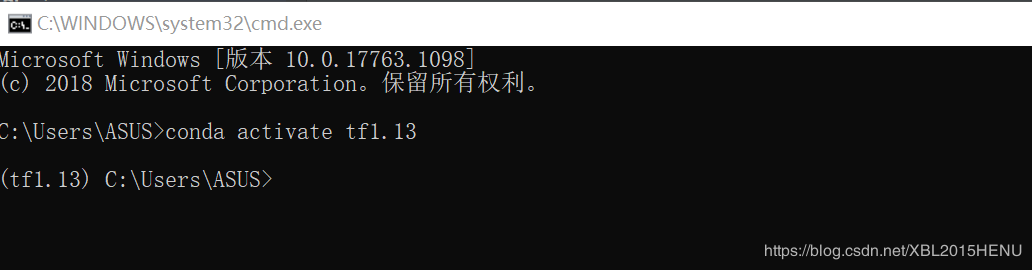
利用pip指令安装库。这里以1.16.5版本的numpy库为例,如下图。
pip install numpy==1.16.5

等待系统自动下载安装即可。下载速度较慢时可以利用国内镜像下载,使用方法如下(这里用的是清华大学的镜像)。
pip install -i https://pypi.tuna.tsinghua.edu.cn/simple/ numpy==1.16.5
②利用pycharm的环境配置界面安装库
打开pycharm,在File打开Settings,进入下列界面。选中Project Interpreter,出现下图蓝笔画出的加号。

点击上图中的加号,进入下图,搜索库(这里用numpy库演示)。在第一处输入要安装的库的名字,第二处选择要安装的版本,最后点击第三处进行安装。
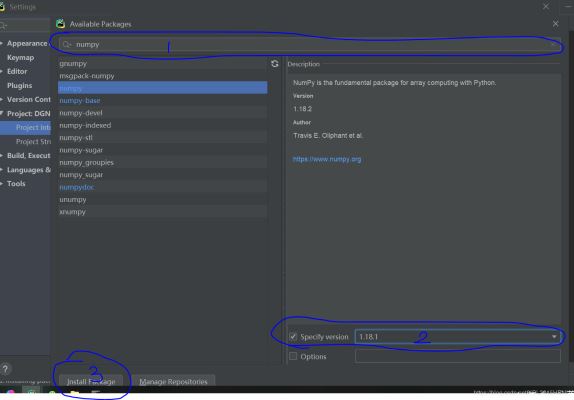
③利用anaconda直接安装库(几乎无所不能)
如下图所示,打开anaconda,点击Environment,选中要安装库的环境(这里用的tf_ntu),然后把第三处由installed改为Not installed,最后在第四处输入库的名字进行搜索。
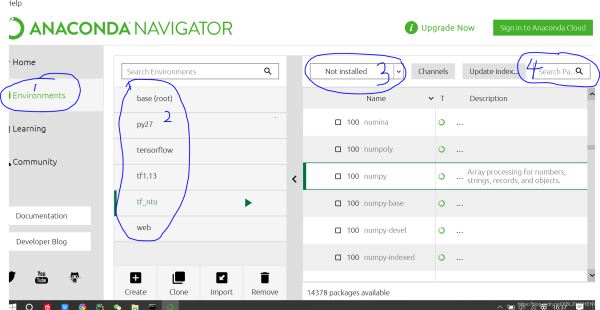
如下图,在第四处i输入名字进行搜索(这里用的是pytorch库),选中要安装的库,进行安装。
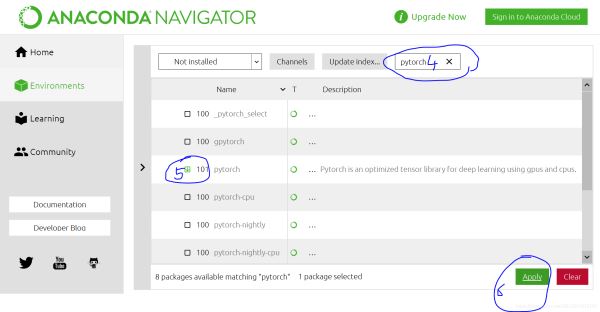
总结
到此这篇关于python 安装库几种方法之cmd,anaconda,pycharm详解的文章就介绍到这了,更多相关python cmd anaconda pycharm内容请搜索我们以前的文章或继续浏览下面的相关文章希望大家以后多多支持我们!
相关推荐
-
在Mac中PyCharm配置python Anaconda环境过程图解
在 python 开发中我们最常用的IDE就是PyCharm,有关PyCharm的优点这里就不在赘述.在项目开发中我们经常用到许多第三方库,用的最多的命令就是pip install 第三方库名 进行安装.现在你可以使用一个工具来帮你解决经常安装第三方库的麻烦,这个工具就是Anaconda. Anaconda集成了100多个常用的第三方库,在项目的开发中就可以减少使用 pip 命令进行安装.有关Anaconda的安装包,大家可以前往官网进行下载并安装. 这里我想注重说明的是Mac 中PyCharm
-
Python和Anaconda和Pycharm安装教程图文详解
Anaconda 是一个基于 Python 的数据处理和科学计算平台,它已经内置了许多非常有用的第三方库,装上Anaconda,就相当于把 Python 和一些如 Numpy.Pandas.Scrip.Matplotlib 等常用的库自动安装好了,使得安装比常规 Python 安装要容易.如果选择安装Python的话,那么还需要 pip install 一个一个安装各种库,安装起来比较痛苦,还需要考虑兼容性,非如此的话,就要去Python官网(https://www.python.org/dow
-
Ubuntu18.04安装 PyCharm并使用 Anaconda 管理的Python环境
PyCharm 社区版(Free)对初学者来说功能已经够用了,下载安装即可,不需要Licences与破解操作,后面有需要用到专业版的功能时,在重新下载专业版,购买Licences(或破解)也不迟. 1.下载 PyCharm(社区版 Community) 进入PyCharm 官网,点击社区版(Community)的 Download,下载到本地. 2.安装 PyCharm 在 /home 目录下,新建 PyCharm 文件夹 (mkdir ~/PyCharm) 右键解压(提取到此处)刚才下载的文件
-
浅析python,PyCharm,Anaconda三者之间的关系
一.它们是什么? 1.python Python是一种跨平台的计算机程序设计语言,简单来说,python就是类似于C,Java,C++等,一种编程语言. 2.Anaconda Anaconda指的是一个开源的Python发行版本,是一个科学计算环境,如果你安装了Anaconda之后,就相当于安装好了Python和一些常用的库,(建议安装Anaconda3) Anaconda = Python + Python运行所依赖的库 (如果你只安装了Python,则代码运行时需要的各种库函数,用到什么就需
-
Python入门Anaconda和Pycharm的安装和配置详解
子曰:"工欲善其事,必先利其器."学习Python就需要有编译Python程序的软件,一般情况下,我们选择在Python官网下载对应版本的Python然后用记事本编写,再在终端进行编译运行即可,但是对于我这样懒的小白,我喜欢装一些方便的软件来辅助我编写程序.在学习Java时,正常情况选择安装JDK然后配置环境变量后,用记事本编写程序再在终端编译运行即可,而我一般选择安装JDK+MyEclipse.将Python和Java进行类比的话,在Python中使用Python+Pycharm好比
-
ubuntu 18.04搭建python环境(pycharm+anaconda)
ubuntu 系统自带的 python 有多个版本,使用时难免会遇到环境变量出错,特别是当自动化运行脚本的时候.特别是近一个月来,实验室的小伙伴们的都倾心于 python.为了帮助小伙伴们快速搭建自己的 python 环境,笔者写下了这篇教程.当然,如果 ubuntu 自带的 python 自己使用没有问题,可以略去 anaconda 的安装. Anaconda Anaconda指的是一个开源的 Python 发行版本,其包含了 conda.Python 等180多个科学包及其依赖项.因为包含了
-
Python 、Pycharm、Anaconda三者的区别与联系、安装过程及注意事项
1.致欢迎词 我将详细讲述在学Python初期的各种手忙脚乱的问题的解决,通过这些步骤的操作,让你的注意力集中在Python的语法上以及后面利用Python所解决的项目问题上.而我自己作为小白,很不幸的没有错过任何的坑,都跳了进去,所以在这里写下经验贴,一方面希望能给后来的学者能够高效的避开这些坑,另一方面也算是自己的总结与警告. 2.内容大纲 2.1 安装顺序 能够使用Python的安装过程我建议这样:Anaconda-Pycharm Anaconda我建议安装Anaconda3 原因后面会解
-
pycharm中使用anaconda部署python环境的方法步骤
今天来说一下python中一个管理包很好用的工具anaconda,可以轻松实现python中各种包的管理.相信大家都会有这种体验,在pycharm也是有包自动搜索和下载的功能,这个我在前面的一篇博客中有相关的介绍(详情请查看点击打开链接),但是这种功能对于一些包是可以使用的,但是总是会遇到有些包下载失败或查询不到的时候,这个时候就会让人很苦恼了.这里我们就来说一下anaconda的好处. 下面是我从别的地方贴来的说辞: Anaconda的优点总结起来就八个字:省时省心.分析利器. 省时省心: A
-
python 安装库几种方法之cmd,anaconda,pycharm详解
python安装库的几种方法 在python项目开发的过程中,需要安装大大小小的库,本文会提供几种安装库的方法,总有一种可以帮到大家. 安装的方法主要有三种: ①利用命令框安装库. ②利用pycharm的环境配置界面安装库. ③利用anaconda直接安装库(几乎无所不能). ①利用命令框安装python库 首先进命令行界面(cmd),利用conda指令打开演示用的anaconda环境(名称为tf1.13) conda activate tf1.13 如下图所示,进入名为tf1.13的环境(最前
-
python ctypes库2_指定参数类型和返回类型详解
python函数的参数类型和返回类型默认为int. 如果需要传递一个float值给dll,那么需要指定参数的类型. 如果需要返回一个flaot值到python中,那么需要指定返回数据的类型. 数据类型参考python文档: https://docs.python.org/3.6/library/ctypes.html#fundamental-data-types import ctypes path = r'E:\01_Lab\VisualStudioLab\cpp_dll\cpp_dll\De
-
Python tkinter库绘制春联和福字的示例详解
马上要过年了,用 Python 写一副春联&福字送给大家,本文我们主要用到的 Python 库为 tkinter,下面一起来看一下具体实现. 首先,我们创建一个画布,代码实现如下: root=Tk() root.title('新年快乐') canvas=Canvas(root,width=500,height=460,bg='lightsalmon') 看一下效果: 我们接着写上联,主要代码实现如下: for i in range(0,451): canvas.create_rectangle(
-
基于python的selenium两种文件上传操作实现详解
方法一.input标签上传 如果是input标签,可以直接输入路径,那么可以直接调用send_keys输入路径,这里不做过多赘述,前文有相关操作方法. 方法二.非input标签上传 这种上传方式需要借助第三方工具,主要有以下三种情况: 1.AutoIt 去调用它生成的au3或者exe格式的文件 2.SendKeys第三方库(目前只支持到2.7版本) 网址:https://pypi.python.org/pypi/SendKeys/ 3.Python的pywin32库,通过识别对话框句柄来进行操作
-
jQuery插件开发的两种方法及$.fn.extend的详解
jQuery插件开发分为两种: 1 类级别 类级别你可以理解为拓展jquery类,最明显的例子是$.ajax(...),相当于静态方法. 开发扩展其方法时使用$.extend方法,即jQuery.extend(object); 复制代码 代码如下: $.extend({ add:function(a,b){return a+b;} , minus:function(a,b){return a-b;} }); 页面中调用: 复制代码 代码如下: var i = $.add(3,2); var j
-
Python安装Bs4的多种方法
安装方法一: ①进入python文件夹执行指令(前提是支持pip指令): pip3 install Beautifulsoup4 ②回车待安装完成,如果出现以下红框中内容,即代表安装成功 ③验证是否可以运行成功,运行cmd执行,引用模块import bs4回车未报错,则证明安装完成,可以正常使用了: 安装方法二(像我们公司这种各种网络限制,使用pip就会出现无法安装,一直循环在retry): ①进入官网下载压缩包:Beautiful Soup官网下载链接 ②将压缩包解压至python文件中,进
-
Python PyInstaller库基本使用方法分析
本文实例讲述了Python PyInstaller库基本使用方法.分享给大家供大家参考,具体如下: 概述 将.py源码转换成无需源代码的可执行文件 .py文件 -> PyInstaller -> - Windows(exe文件)/Linux/Max OS X PyInstaller库是第三方库 官方网站:PyInstaller 第三方库:使用前需要额外安装 安装第三方库需要使用pip工具 Window 系统环境下安装 首先环境变量需已设定好 ,Win+R 调出运行,输入sysdm.cpl,唤出
-
Python安装依赖(包)模块方法详解
Python模块,简单说就是一个.py文件,其中可以包含我们需要的任意Python代码.迄今为止,我们所编写的所有程序都包含在单独的.py文件中,因此,它们既是程序,同时也是模块.关键的区别在于,程序的设计目标是运行,而模块的设计目标是由其他程序导入并使用. 不是所有程序都有相关联的.py文件-比如说,sys模块就内置于Python中,还有些模块是使用其他语言(最常见的是C语言)实现的.不过,Python的大多数库文件都是使用Python实现的,因此,比如说,我们使用了语句import coll
-
Python安装Bs4及使用方法
安装方法一: ①进入python文件夹执行指令(前提是支持pip指令): pip3 install Beautifulsoup4 ②回车待安装完成,如果出现以下红框中内容,即代表安装成功 ③验证是否可以运行成功,运行cmd执行,引用模块import bs4回车未报错,则证明安装完成,可以正常使用了: 安装方法二 (像我们公司这种各种网络限制,使用pip就会出现无法安装,一直循环在retry): ①进入官网下载压缩包:Beautiful Soup官网下载链接 ②将压缩包解压至python文件中,进
-
MySql安装启动两种方法教程详解
mysql安装启动两种方法如下所示: 方法一(简单版): 1.cmd进入mysql安装的bin目录:mysqld.exe –install 2.net start mysql 服务启动(或者选择计算机->(右键)管理->服务和应用程序->服务->mysql右键启动服务) 3.mysql –uroot –p 回车 4.password留空 回车 方法二: 1.cmd进入到mysql安装目录bin,如:D:\MySQL Server 5.6\bin 2.mysqld --console
随机推荐
- 利用certutil.exe实现在批处理(bat)中嵌入exe文件的方法
- java编程枚举类型那些事!枚举类型定义和重写枚举的方法
- 一名Java高级工程师需要学什么?
- JavaScript控制各种浏览器全屏模式的方法、属性和事件介绍
- php 获取今日、昨日、上周、本月的起始时间戳和结束时间戳的方法
- php对二维数组进行相关操作(排序、转换、去空白等)
- 浅谈JavaScript字符串与数组
- Android下的EXIF是什么
- 利用shell编程实现DOS风格的Linux命令行
- 10个实用的PHP正则表达式汇总
- 基于Jquery和CSS3制作数字时钟附源码下载(CSS3篇)
- jQuery之选项卡的简单实现
- Ghost所有运行错误代码完全大揭秘
- ubuntu 添加中文支持实现方法
- java 重载(overload)与重写(override)详解及实例
- 简述Springboot @Async 异步方法
- vue router总结 $router和$route及router与 router与route区别
- selenium操作隐藏的元素(python+Java)
- python实现键盘输入的实操方法
- mysql中数据统计的技巧备忘录

